Chiếc iPhone của bạn đang gặp phải tình trạng đó là không gửi được tin nhắn hình ảnh, tin nhắn mms hoặc tin nhắn messenger,..Tuy nhiên, bạn lại không biết nguyên nhân và cách khắc phục như thế nào? Sau đây, Hyundai Smart Phone sẽ hướng dẫn các bạn tìm hiểu nguyên nhân và cách khắc phục iPhone không gửi được tin nhắn chi tiết trong bài viết dưới đây
Tại sao iPhone không gửi được tin nhắn?
Theo các chuyên gia sửa chữa điện thoại, có rất nhiều nguyên nhân khách quan và chủ quan gây ra lỗi không gửi được tin nhắn trên điện thoại iPhone như
- Do xung đột hệ thống
- Tính năng SMS đang ở trạng thái tắt
- Do dịch vụ mạng di động trên iPhone.
- Sim điện thoại bị mất sóng
- iPhone đang ở chế độ máy bay.
- Gặp lỗi ở hệ điều hành IOS
Đây là một lỗi không thường gặp nhưng khi gặp phải sẽ khiến việc trao đổi thông tin của bạn bị gián đoạn nếu bạn không khắc phục kịp thời.
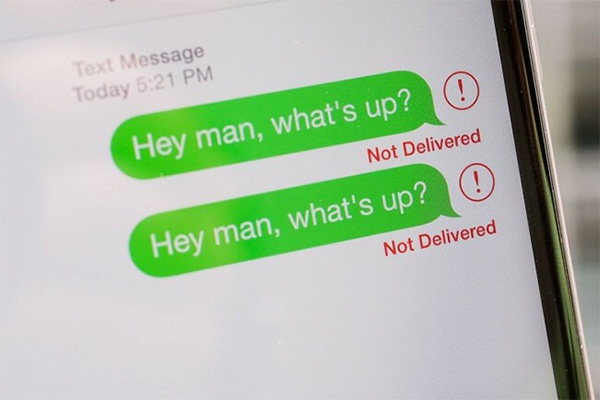
Tham khảo thêm:
- Cách Tắt Bật Nút Home Ảo Trên iPhone Chỉ 1 Phút Kèm Hình Ảnh
- Nguyên nhân và cách khắc phục iPad không nhận sim từ A – Z
- 5 Cách xử lý iPhone không cập nhật được phần mềm iOS chỉ 3 phút
Hướng dẫn khắc phục iPhone không gửi được tin nhắn đơn giản
1. Khởi động lại iPhone
Việc khởi động iPhone có thể giúp sửa một số lỗi liên quan đến phần mềm khá hiệu quả trong nhiều trường hợp, đặc biệt với các lỗi phát sinh trong quá trình sử dụng.
Đối với dòng iPhone X/Xs trở lên, bạn có thể khởi động lại bằng cách giữ nút âm lượng rồi nhấn giữ nút nguồn. Sau đó, bạn phải vuốt thanh trượt tắt nguồn sang phải. Còn đối với các mẫu iPhone trước đó, bạn nhấn và giữ tổ hợp nút nguồn và nút giảm âm lượng cho đến khi màn hình xuất hiện logo của Apple.
2. Kiểm tra sóng điện thoại
Nếu bạn đang ở trong vùng sóng yếu hoặc do bạn vô tình để điện thoại ở chế độ máy bay thì cũng gây ra lỗi không gửi được tin nhắn trên iPhone. Trong trường hợp này, bạn cần kiểm tra xem mức sóng điện thoại có phù hợp để gửi tin nhắn không. Nếu không thì bạn hãy di chuyển đến nơi có sóng tốt hơn để gửi tin nhắn.
Bên cạnh đó, bạn nên kiểm tra lại Trung tâm kiểm soát trên iPhone xem đã tắt chế độ máy bay chưa bằng cách nhấn vào biểu tượng máy bay để tắt (khi biểu tượng này có màu xám).

3. Kích hoạt tính năng SMS
Nếu bạn đang bật tính năng iMessage trên iPhone và tắt phần Gửi tin nhắn dưới dạng SMS, thì chỉ có người dùng cùng sử dụng iPhone và có bật iMessage thì mới có thể nhận được tin nhắn. Để có thể sửa lỗi không gửi được tin nhắn, bạn nên kiểm tra lại tính năng này bằng cách truy cập Cài đặt ⇒ Chọn Tin nhắn ⇒ Bật nút sang phải để kích hoạt tính năng Gửi dưới dạng SMS
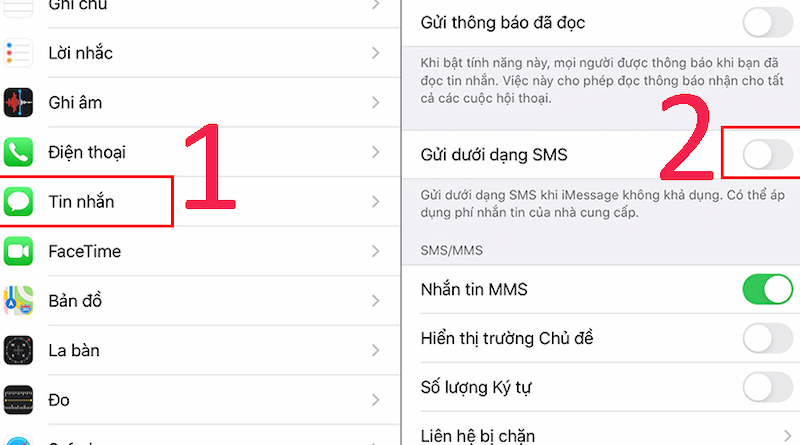
4. Kiểm tra tài khoản Sim
Kiểm tra xem gói dịch vụ di động mình đang dùng có hoạt động hay không? Đồng thời, bạn nên liên hệ với nhà cung cấp dịch vụ mạng di động để kiểm tra hoặc kích hoạt gói mới nếu cần thiết.
5. Cài đặt lại trung tâm tin nhắn của nhà mạng
Nguyên nhân khiến điện thoại iPhone không gửi được tin nhắn có thể là do sự cố đến từ nhà mạng. Để thiết lập lại trung tâm tin nhắn của nhà mạng, bạn bấm gọi **5005*7672*Số của trung tâm nhà mạng# để xác nhận thông tin. Trong đó, số của trung tâm nhà mạng cụ thể như sau:
- Viettel: +84980200030
- Mobifone: +84900000023
- VinaPhone: +8491020005
6. Reset cài đặt mạng
Nếu các bạn đã thực hiện theo tất cả các cách trên mà máy vẫn không gửi được tin nhắn thì bạn hãy đặt lại cài đặt mạng bằng cách vào phần Cài đặt ⇒ chọn Cài đặt chung ⇒ Chọn Đặt lại ⇒ Reset cài đặt mạng ⇒ nhập mật mã của bạn ⇒ nhấn vào Reset cài đặt mạng lần nữa để thực hiện.
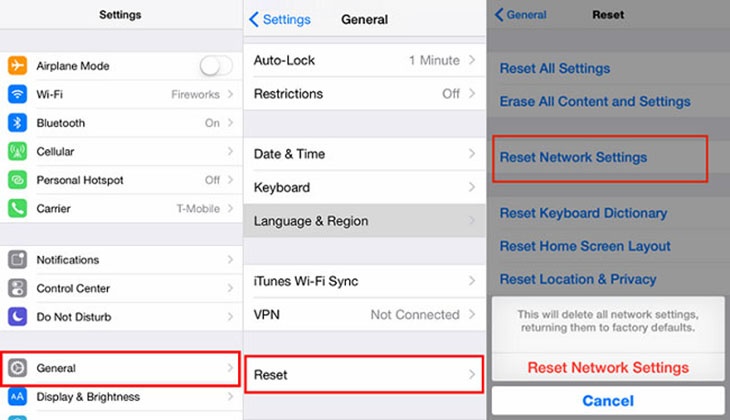
7. Cập nhật hệ điều hành mới
Nếu hệ điều hành của bạn đã quá cũ so với các phiên bản IOS mới nhất thì cũng sẽ gây ra lỗi iPhone không gửi được tin nhắn. Để khắc phục, bạn hãy thường xuyên cập nhật hệ điều hành IOS phiên bản mới nhất bằng cách mở Cài đặt ⇒ Cài đặt chung (General) ⇒ Nhấn Cập nhật phần mềm ⇒ chọn Tải xuống và Cài đặt.
Sau khi đọc xong bài viết của chúng tôi có thể giúp các bạn biết cách khắc phục lỗi iPhone không gửi được tin nhắn thành công. Hãy thường xuyên theo dõi chúng tôi để được chia sẻ những kinh nghiệm về công nghệ, máy tính, điện thoại, tivi,…




